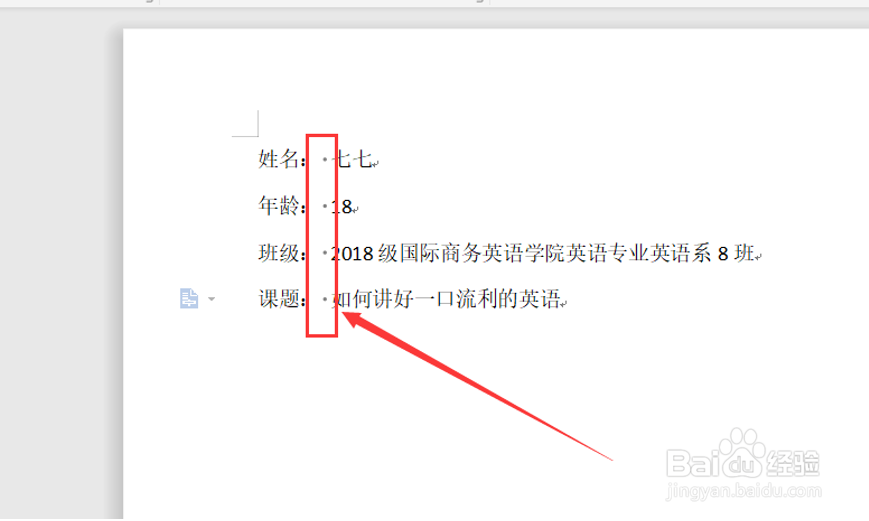Word论文封面下划线对不齐怎么办
1、先填写的信息,再需要画格的地方,可以用空格符号分割,用空格号分隔。
2、后选中信息。
3、点插入工具栏下的表格,在下拉列表中选择文本转换成表格。
4、会弹出一个对话框,这时候文字分隔位置,选择空格。
5、点击确定表格就制作完成。
6、可以调整一下表格的大小。
7、这个时候选中表格。
8、在顶部的开始工具栏中点击红框的位置,选择无边框。
9、再插入工具栏下的表格下拉列表中,点击绘制表格。
10、这个时候当鼠标箭头变成小铅笔的形状的时候,就可以绘制需要的横线。
声明:本网站引用、摘录或转载内容仅供网站访问者交流或参考,不代表本站立场,如存在版权或非法内容,请联系站长删除,联系邮箱:site.kefu@qq.com。